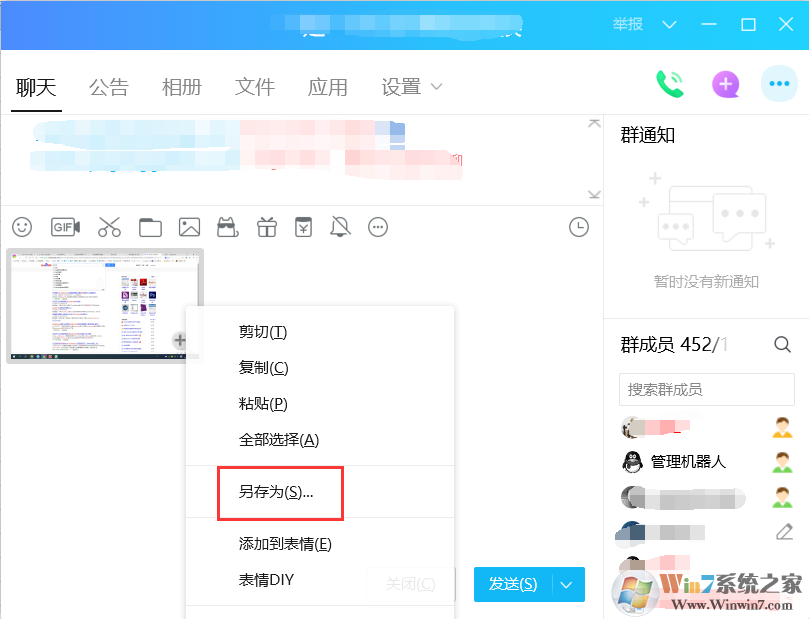Win7截屏步骤如下:
1、在电脑中截屏快捷键是键盘上的“printscreen”键(笔记本上显示的是Prt sc键),键盘键位图示如下:

没错,这个键就藏在 F12边上,当然有也另外的,大家找找就能找到。
整个屏幕截屏:按下“printscreen”键时,系统会对桌面进行全屏截图,然后保存在剪切板中,大家不妨试着操作一下,按下“printscreen”然后在QQ聊天窗口中右键“粘贴”,是不是把屏幕的整个图都给截下来了呢,想要保存的话右键点击保存就可以了,当然你想粘贴在别的地方也可以,比较画图程序中。
某个欻窗口截屏:如果你不想全屏截图,只想截下活动窗口的话,那么就按住 ALT键,然后再按printscreen键就可以了!保存方法和上面一样。
需要注意的是Win7系统截屏不会自动保存,都是在剪切板中,用户需要粘贴到其他画图程序,或是如QQ聊天窗口,然后另存为进行保存即可,如下图